複製の設定
マスターサーバーやスレーブサーバーで複製の構成を始める前に、次の点を決めておく必要があります。
-
どの情報を複製するか
-
どのサーバーでマスターコピーを持つか
-
どのサーバーで複製コピーを持つか
-
更新をマスターサーバーがすべてのスレーブに配信するか、あるいは更新を複製サーバーがマスターから個別に受信するか
複製する情報の定義では、次の内容を指定します。
-
複製するエントリ
-
複製する属性
-
サブツリーの識別名を指定する。サブツリーのすべてのエントリが複製されます。
-
個別のエントリ (オブジェクト) を指定する。
-
フィルタを指定する。
-
すべての属性を指定する。
-
一定の属性を複製に含む、または複製から除外する。
さらに、複製同期スケジュールを定義できます。このスケジュールによって、すべての更新を複製にいつ送るかが決まります。同期には次の 3 種類があります
-
「即時 (Immediate)」。複製デーモン dspushd が常に動作し、マスターが変更されるたびに、更新を複製に送信します。
-
「遅延 (Delayed)」。変更は、dspushd が次に起動されるまで記録されます。この同期を選択した場合は、dspushd のスケジュールを指定する必要があります。
管理コンソールの「更新を直ちに送信 (Send updates now)」コントロールを使うと、未処理の変更を直ちに複製に送信できます。更新トラフィックが予測できない場合や、リモートサーバーがダイヤルアップ回線で接続されている場合には、同期を「無効 (Disabled)」に設定し、「更新を直ちに送信 (Send updates now)」コントロールを使って複製の更新を手動で開始する方がよいこともあります。
マスターサーバーで行う操作
-
すべての複製サーバーを定義する 。「複製を作成するには」を参照してください。
-
(省略可能) 同期スケジュールを設定する。「マスターサーバーの複製同期スケジュールを設定するには」を参照してください。
複製を作成するには
-
「データ格納の作成 (Create Data Store)」ウィンドウか「データ格納の変更 (Modify Data Store)」ウィンドウの「作成 (Create)」メニューから「複製... (Replica...)」を選択します。
「複製の追加 (Add Replica)」ウィンドウが表示されます。
-
複製の種類 (サブツリーまたはオブジェクト) を指定します。
-
「サブツリー (Subtree)」または「オブジェクト (Object)」フィールドに、複製するサブツリーかオブジェクトの識別名を指定します。
データ格納全体の複製を作成する場合は、データ格納を識別する名前付きコンテキストの識別名を指定します。
-
複製する属性を選択します。
すべての属性を選択したり、一定の属性を含めたり除外したりできます。「属性(Attributes)」ポップアップメニューから「除外する属性 (Exclude attributes)」か「含める属性 (Include attributes)」を選択する場合は、複製から除外するまたは複製に含める特定の属性を指定します。
-
次のパラメータを指定します。
-
複製を格納するターゲットホスト名 (複製サーバー名)
-
複製デーモン dspushd が使用する、複製サーバー上の dsservd サーバーのポート
-
認証を要求するときにマスターが指定する識別名とパスワード
-
バインド方式 (「なし (Simple)」、「SASL/CRAM-MD5 (SASL with CRAM-MD5)」、または「SASL/外部 SASL (SASL with the EXTERNAL mechanism)」)
-
セキュリティモード (「セキュリティ保護なし (Insecure)」、「TLS」、または「SSL」)、およびセキュリティモードに「TLS」か「SSL」を選択する場合は SSL キーパッケージ
たとえば図 9-1 は、boston サーバー (ここには示されていない) から名前付きコンテキスト ou=People, o=XYZ, c=US を london スレーブサーバーに複製する例を示しています。
図 9-1 「複製の追加 (Add Replica)」ウィンドウ
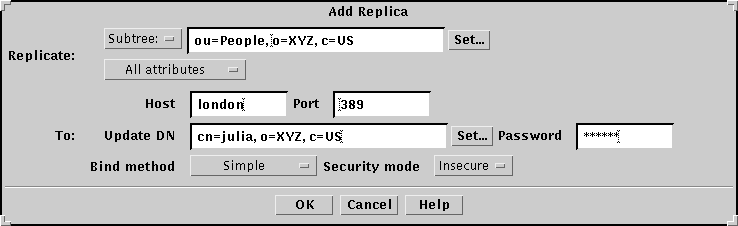
-
-
「了解 (OK)」をクリックして複製の定義を保存し、「複製の追加 (Add Replica)」ウィンドウを終了します。
この複製に関する情報が、「データ格納の作成 (Create Data Store)」か「データ格納の変更 (Modify Data Store)」ウィンドウの「複製 (Replicas)」のリストに追加されます
-
「了解 (OK)」をクリックして、ウィンドウを閉じます。
管理コンソールメインウィンドウの「データ格納 (Data Store)」セクションで、このデータ格納のフォルダアイコンをクリックして、作成した複製が「複製 (Replicas)」フォルダの下に表示されているか確認します。
たとえば図 9-2 は、boston サーバーの名前付きコンテキストと london スレーブサーバー用に定義した複製を示しています。
図 9-2 「データ格納 (Data Store)」セクション
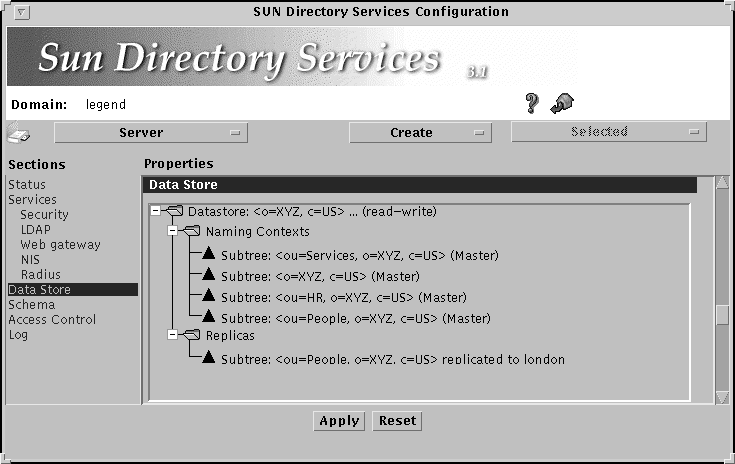
マスターサーバーの複製同期スケジュールを設定するには
-
「更新を複製に送信 (Send Updates to Replica)」メニューボタンから「遅延 (Delayed)」を選択します。
「日付 (Day)」と「時刻 (Time)」メニューボタンが表示されます。
-
複製を行う日付と時刻を選択します。
-
管理コンソールメインウィンドウの「適用 (Apply)」をクリックして、変更を保存します。
マスターサーバーから複製を開始するには
管理コンソールメインウィンドウの「データ格納 (Data Store)」セクションで、マスターと同期させたい複製を強調表示し、「更新を直ちに送信 (Send updates now)」ボタンをクリックします。
スレーブサーバーで行う操作
-
「データ格納を作成するには」に従って、複製の名前付きコンテキストをサーバーに作成します。このとき、必ず「スレーブ (Slave)」モードを選択してください。
-
(省略可能) マスターサーバーが更新を複製に自動的に配信するようにマスターサーバーを構成していない場合は、受信複製の構成を行います。
-
(省略可能) 同期スケジュールを設定します。「スレーブサーバーから複製を開始するには」を参照してください。
注 -
スレーブサーバーがサポートするスキーマは、複製するエントリに適合していなければなりません。マスターサーバースキーマの変更が、複製されるエントリに影響する場合は、同じ変更をスレーブサーバーのスキーマにも行わなければなりません。マスターサーバーのスキーマからサブスキーマのオブジェクトクラスをスレーブサーバーのスキーマにコピーするだけでは十分ではありません。
受信複製を構成するには
-
この手順は、「データ格納を作成するには」の手順の一部です。この複製名前付きコンテキストが存在する場合は、管理コンソールの「データ格納 (Data Store)」セクションでこのコンテキストをダブルクリックします。
-
「名前付きコンテキストの追加 (Add Naming Context)」か「名前付きコンテキストの変更 (Modify Naming Context)」ウィンドウの「受信複製を設定 (Configure Pull Replication)」ボタンで「はい (Yes)」を設定します。
追加の複製パラメータフィールドが表示されます。
-
複製する属性を選択します。
「含める属性 (Include attributes)」か「除外する属性 (Exclude attributes)」を選択する場合は、複製に含める、または複製から除外する属性のリストを指定する必要があります。
-
マスターサーバーに対する次のパラメータを指定します。
-
認証を要求するときにスレーブサーバーが指定する識別名とパスワード
-
バインド要求での LDAP タイムアウト
-
バインド方式、セキュリティモード、およびセキュリティモードに SSL を選択する場合は SSL キーパッケージ
-
-
「了解 (OK)」をクリックして変更を保存し、「名前付きコンテキストの追加 (Add Naming Context)」ウィンドウを終了します。
管理コンソールメインウィンドウの「データ格納 (Data Store)」セクションに追加のコントロールが表示されます。これらのコントロールでは、スレーブサーバーの同期スケジュールを設定したり、任意の時にスレーブから複製を開始したりできます。
スレーブサーバーの複製同期スケジュールを設定するには
-
「マスターからの更新要求 (Request Updates from Master)」メニューボタンから「有効 (Enabled)」を選択します。
「日付 (Day)」と「時刻 (Time)」メニューボタンが表示されます。
-
複製を行う日付と時刻を選択します。
-
管理コンソールメインウィンドウの「適用 (Apply)」をクリックして、変更を保存します。
スレーブサーバーから複製を開始するには
- © 2010, Oracle Corporation and/or its affiliates
